Suunto Race S 使用者指南
路線
您可以使用 Suunto Race S 來導航路線。在 Suunto App 中規劃您的路線,並利用下次同步處理將路線傳輸至您的手錶。
導航路線:
在錶面向上滑動或轉動錶冠,並選擇地圖。
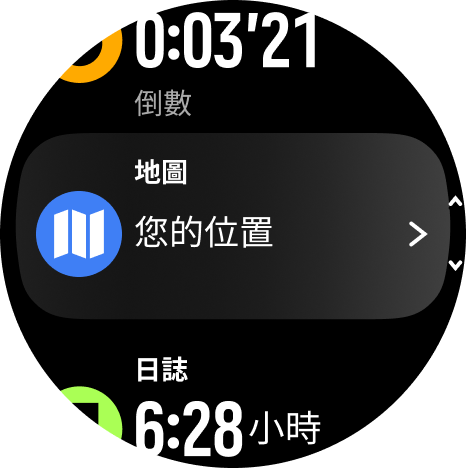
在地圖顯示畫面中,按下方按鈕。
捲動至路線,然後按下錶冠開啟路線清單。
捲動至您想要導航的路線,然後按下錶冠。
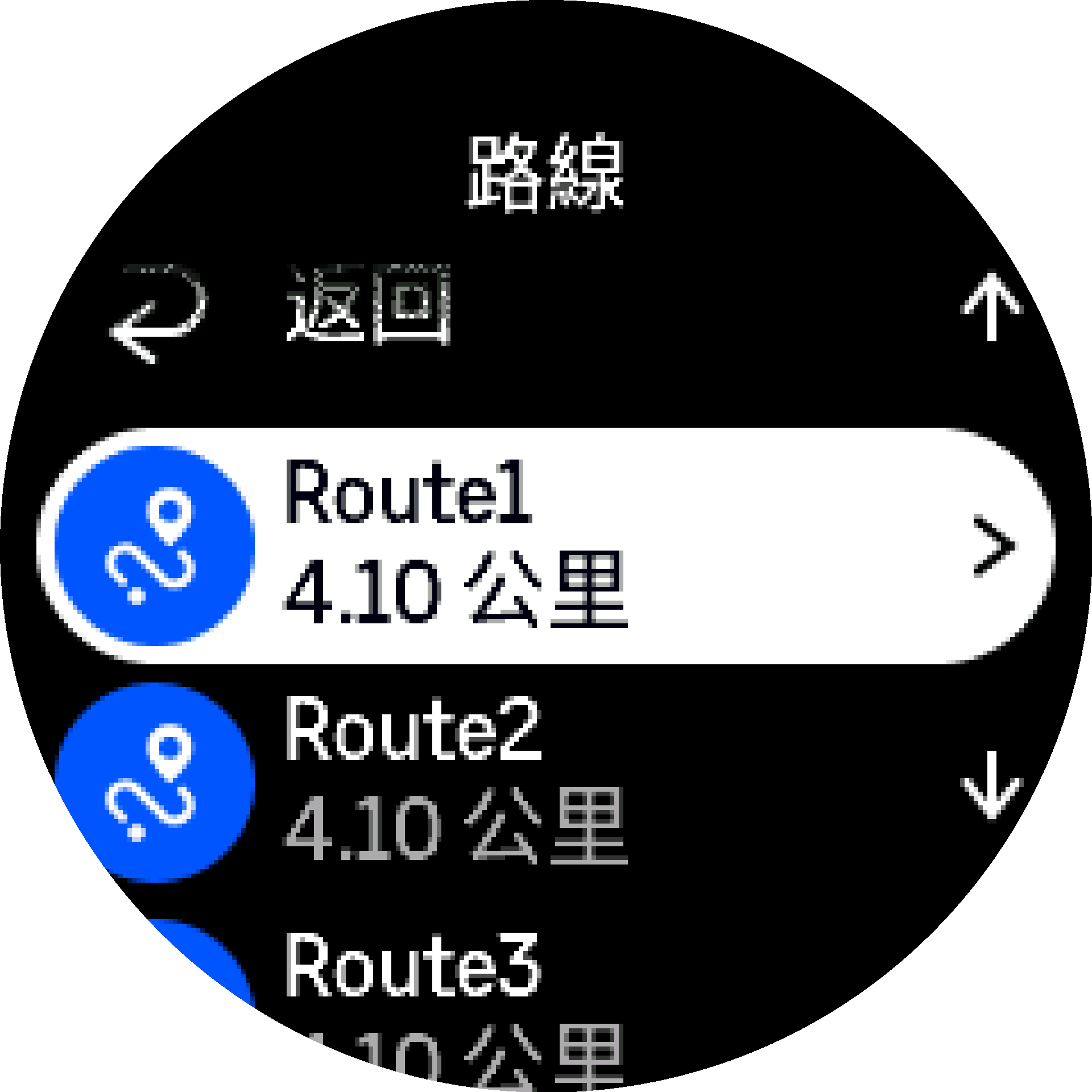
按上方按鈕即可選擇路線。
如果想使用該路線進行運動,請選擇開始運動,如果只想導航路線,那麼請選擇僅導航。
 注释:
注释:如果您只導航路線,Suunto App 中不會儲存或記錄任何內容。
如果您只是在導航路線,請按下方按鈕並選擇結束導航以停止導航。如果您是在導航運動路線,請按下方按鈕並選擇麵包屑軌跡以單純停止導航,而不結束運動。
如果離線地圖已關閉,則只會顯示路線。使用錶冠來調整縮放比例。
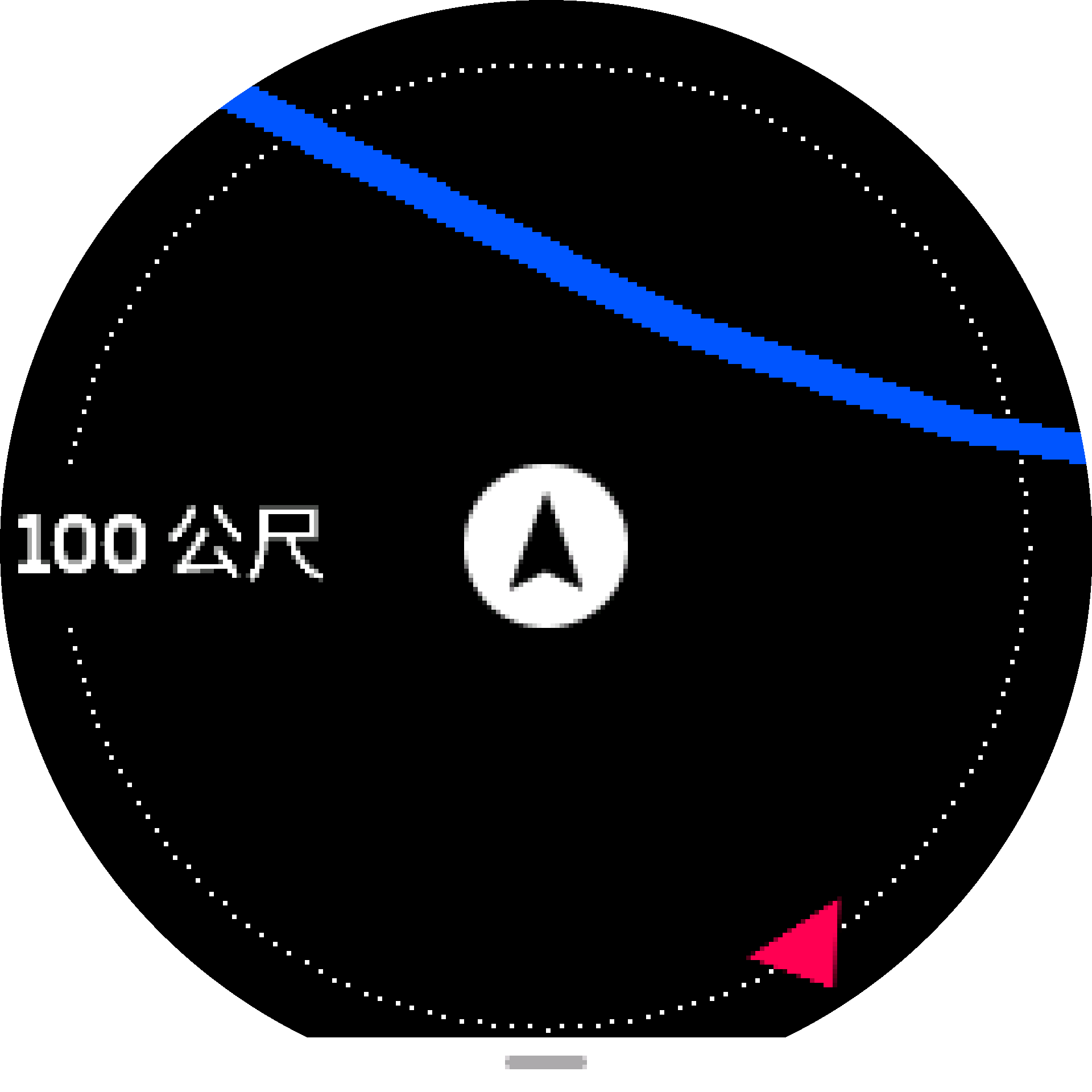
在路線導航畫面中,您可以按下方按鈕,開啟導航功能表。此功能表可讓您快速存取導航相關操作,例如儲存目前位置或選擇其他路線進行導航。
所有附帶 GPS 功能的運動模式都有選擇路線功能。請參閱 在運動期間進行導航。
導航指引
導航路線時,手錶會在螢幕下方的導航指引區域提供額外資訊,並在您沿著路線前進時傳送通知,幫助您維持在正確路線上。
例如,若您偏離路線超過 100 公尺(330 英尺),手錶將通知您路線不正確,也會在您返回正確路線後進行提醒。
指引區域會顯示至下一個航點的距離(若您的路線上沒有航點,則會顯示到達路線終點的距離)。到達路線上的航點或興趣點後,您將看到一個彈出式資訊視窗,顯示至下一個航點或興趣點的距離。

若您導航的路線會相互交叉,如 8 字型路線,且您在路線交叉點轉錯了彎,您的手錶會假設您是故意往路線的不同方向前進。手錶會根據目前新的前進方向,顯示下個航點。因此,密切注意您的麵包屑軌跡導航路徑,在導航複雜路線時確保走的路線正確。
轉向建議導航
在 Suunto App 中建立路線時,您可以選擇啟動轉向建議說明。將路線傳輸到您的手錶且用於導航時,手錶會在要轉向時發出聲音警示及資訊,為您提供轉向建議說明。